
Utilice autosugerencia
AutoSuggest le ayuda a traducir más rápido ya que muestra sugerencias a medida que escribe en los segmentos de destino. Estas sugerencias pueden venir de su memoria de traducción, bases terminológicas, traducción automática y diccionarios AutoSuggest.
- Para crear un diccionario AutoSuggest, haga clic en Memorias de traducción > Crear diccionario AutoSuggest (la memoria debe contener mínimo 10,000 unidades de traducción).
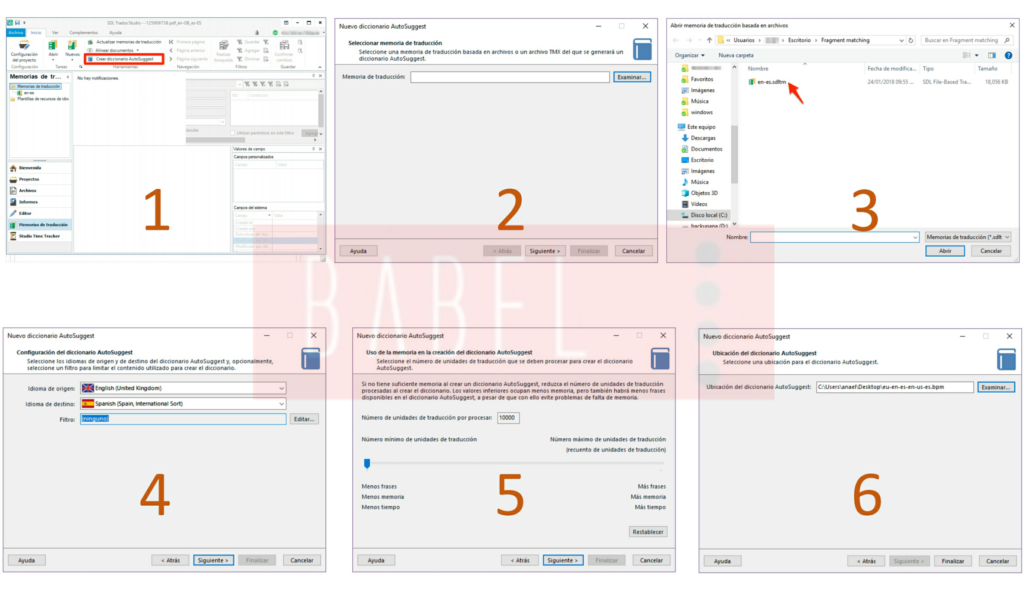
- Para agregar un diccionario AutoSuggest a su proyecto, haga clic en Configuración del proyecto > pares de idiomas > [su] par de idiomas.
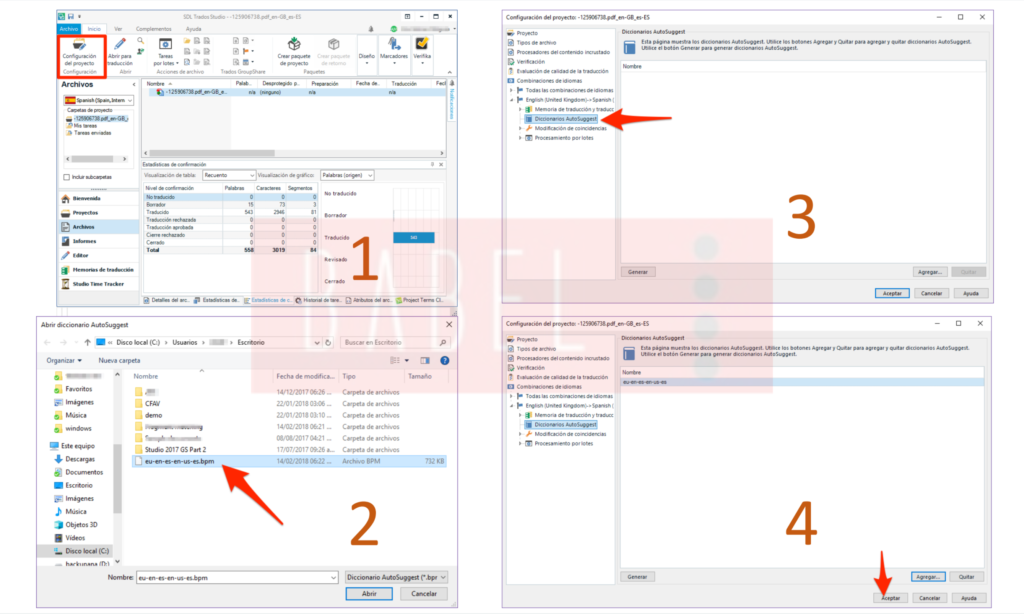
- Para personalizar los resultados de AutoSuggest, vaya a Archivo > Opciones > AutoSuggest.
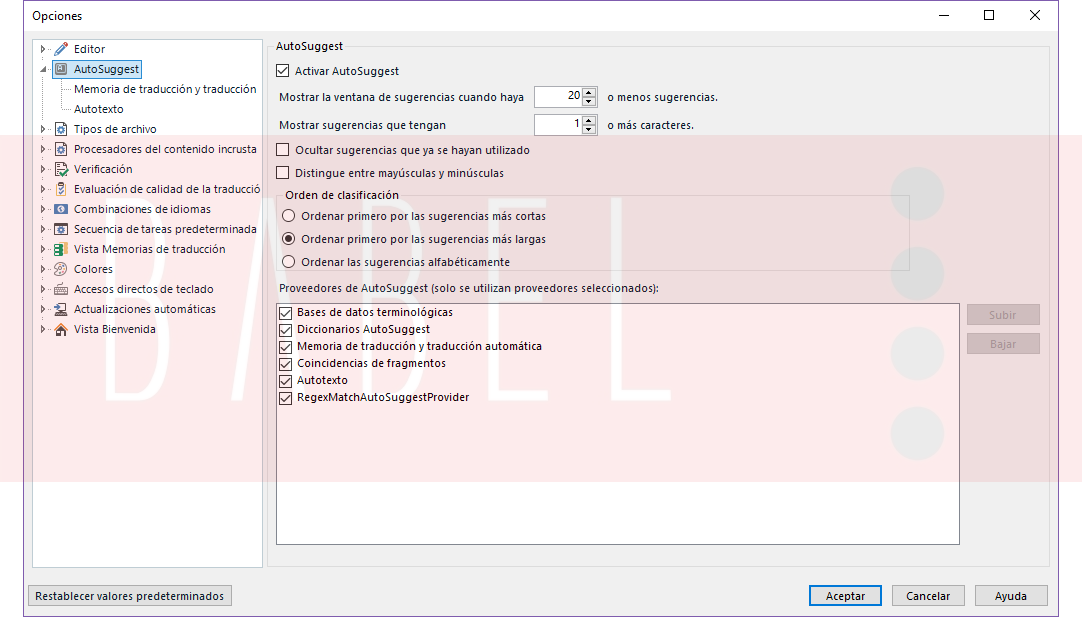
Utilice la búsqueda de concordancia
Utilice búsqueda de concordancia para buscar una palabra, frase o secuencia de palabras determinadas en la memoria de traducción. La búsqueda de concordancia intenta coincidir con partes del texto seleccionado o segmento incluso si las palabras aparecen en un contexto u orden diferente en la unidad de traducción. Presione ![]() (tecla F3) para realizar una búsqueda de concordancia.
(tecla F3) para realizar una búsqueda de concordancia.
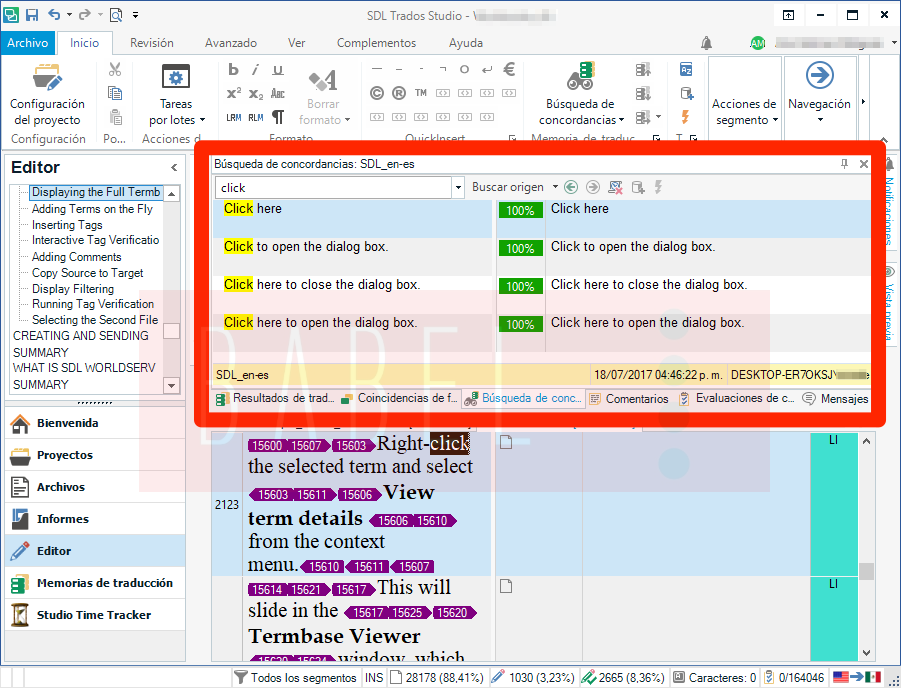
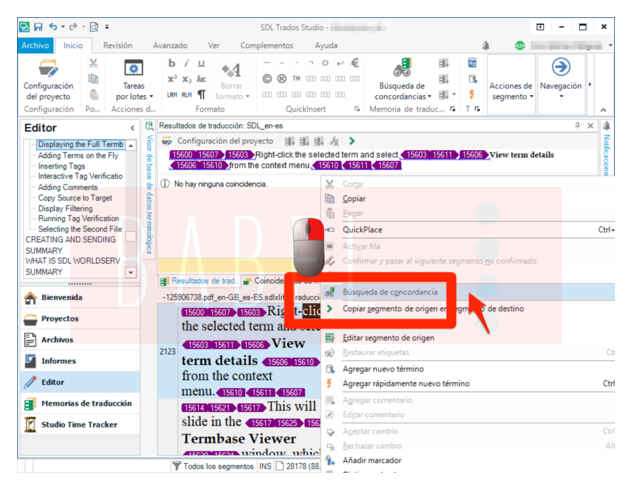
Transfiera formato de texto
Puede utilizar el menú desplegable QuickPlace para aplicar rápidamente el formato del texto del segmento de origen al segmento de destino. Seleccione el texto de destino, presione ![]() +
+ ![]() (Ctrl + , ), a continuación, haga clic en formato disponible para aplicar.
(Ctrl + , ), a continuación, haga clic en formato disponible para aplicar.
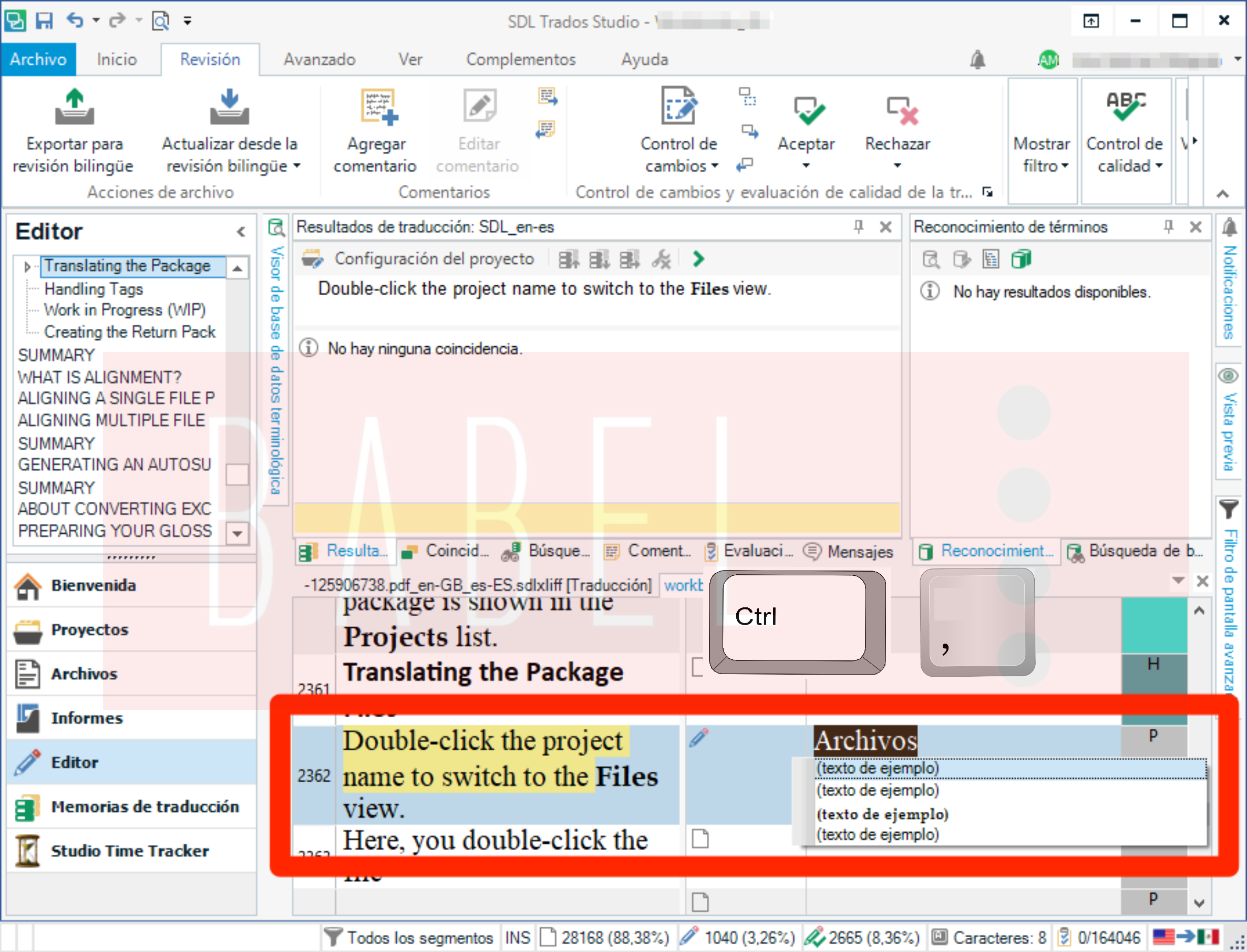
Actualizar la base de datos terminológica
Puede añadir términos a su base de datos terminológica seleccionando la palabra o frase de origen y su equivalente en el idioma de destino, haga clic derecho y seleccione Agregar rápidamente nuevo término.
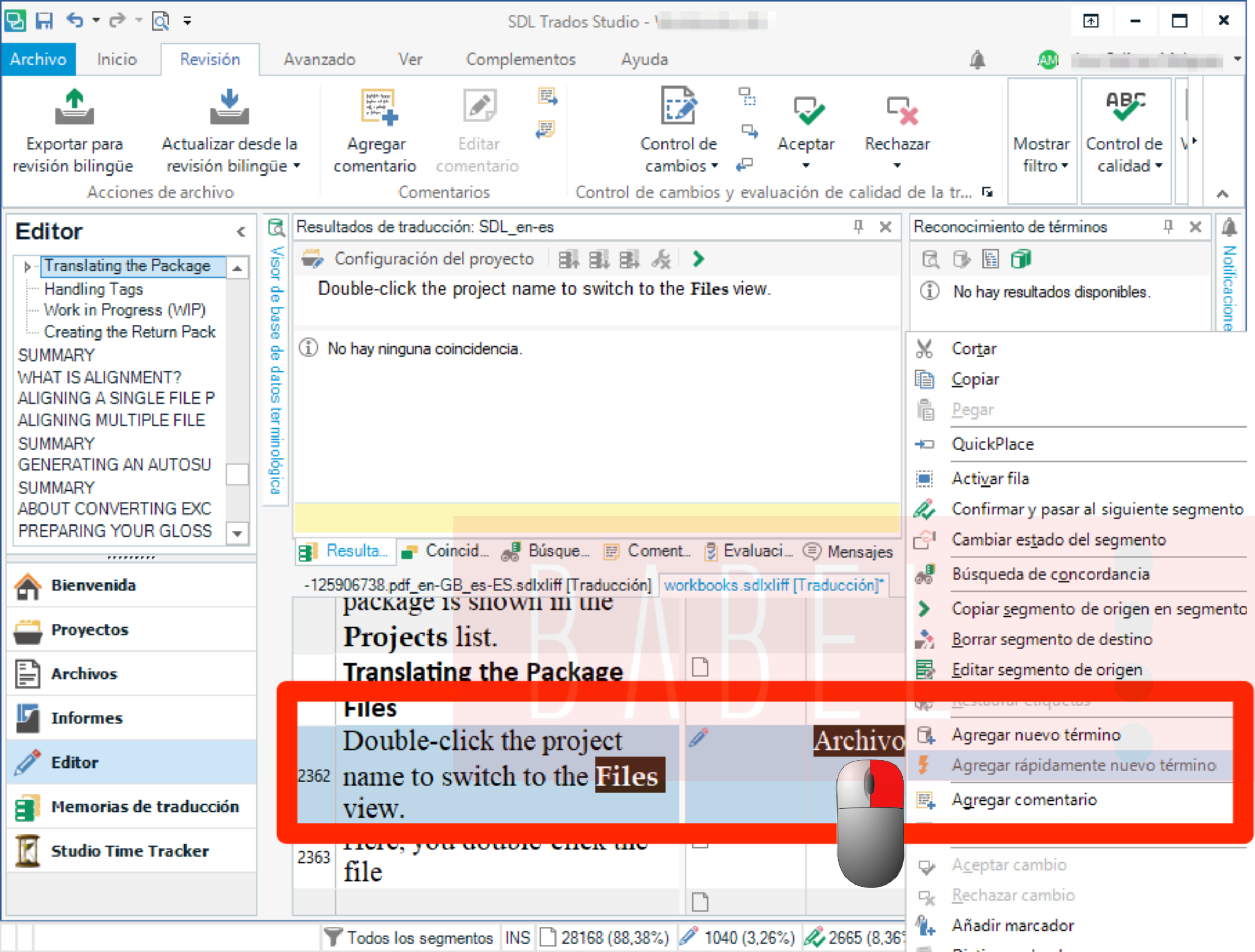
Configuración del proyecto vs. Archivo > Opciones
Para cambiar las opciones de traducción sólo para el proyecto actual, configure los ajustes desde Proyectos > pestaña Inicio > Configuración del proyecto. Para cambiar los valores predeterminados de los ajustes de Studio y utilizarlos para todos sus proyectos futuros que se vayan a crear en Studio, configure los ajustes de traducción en Archivo > Opciones.
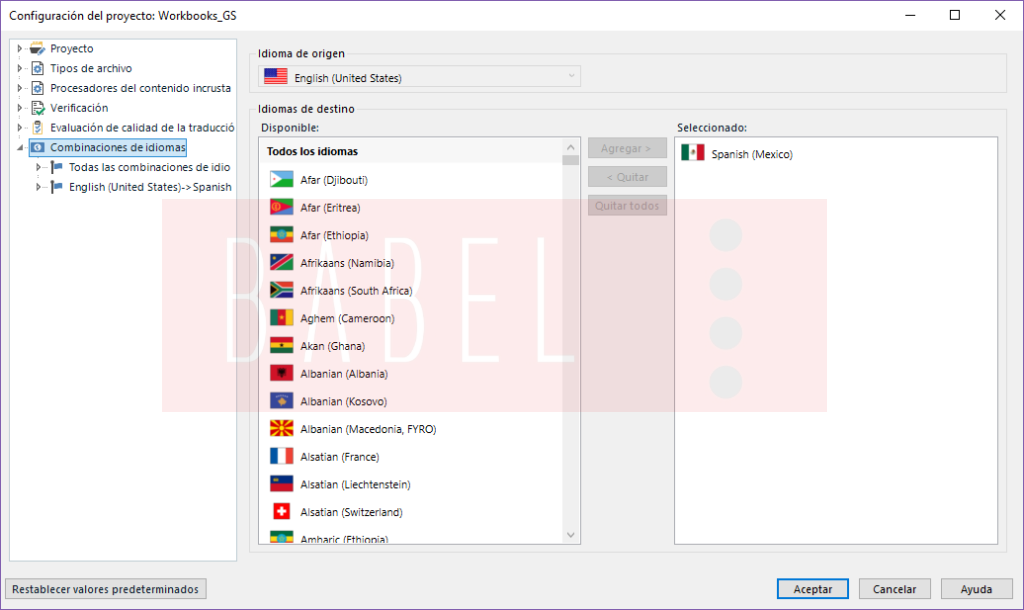
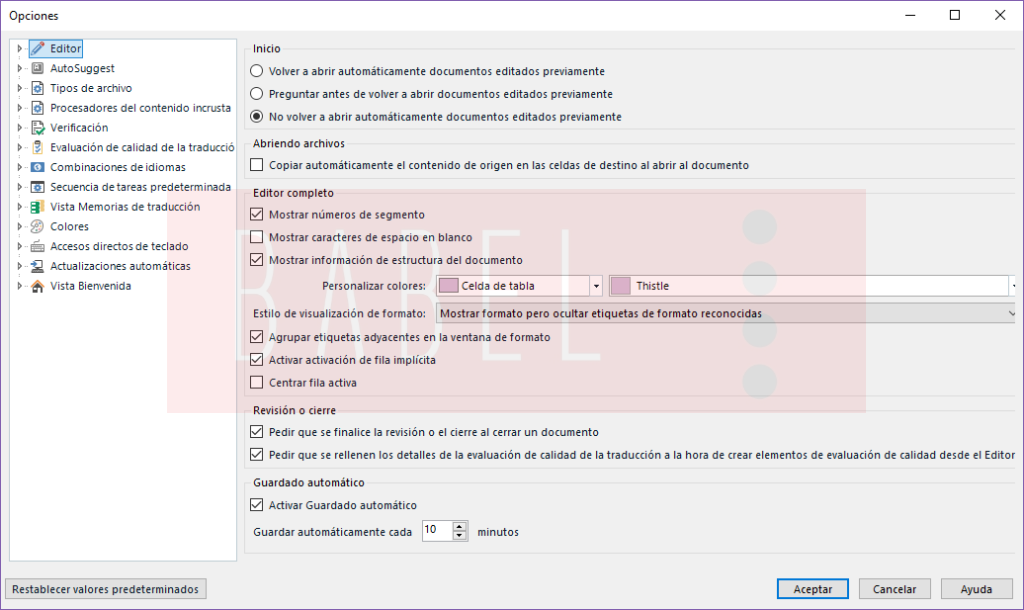
Arrastrar y soltar archivos en Editor
Puede abrir rápidamente los archivos para traducción mediante la opción de arrastrar y soltar directamente desde su computadora en el panel de navegación del Editor o en la ventana del Editor.
Personalizar el entorno de Studio
Puede personalizar el listón de aplicaciones para agregar sus pestañas, grupos y comandos preferidos en la pestaña Ver > sección Interfaz de usuario > Personalización de cinta. También puede cambiar el tamaño y reorganizar las ventanas que se muestran en las secciones Proyectos, Archivos, Editor y Memorias de traducción.
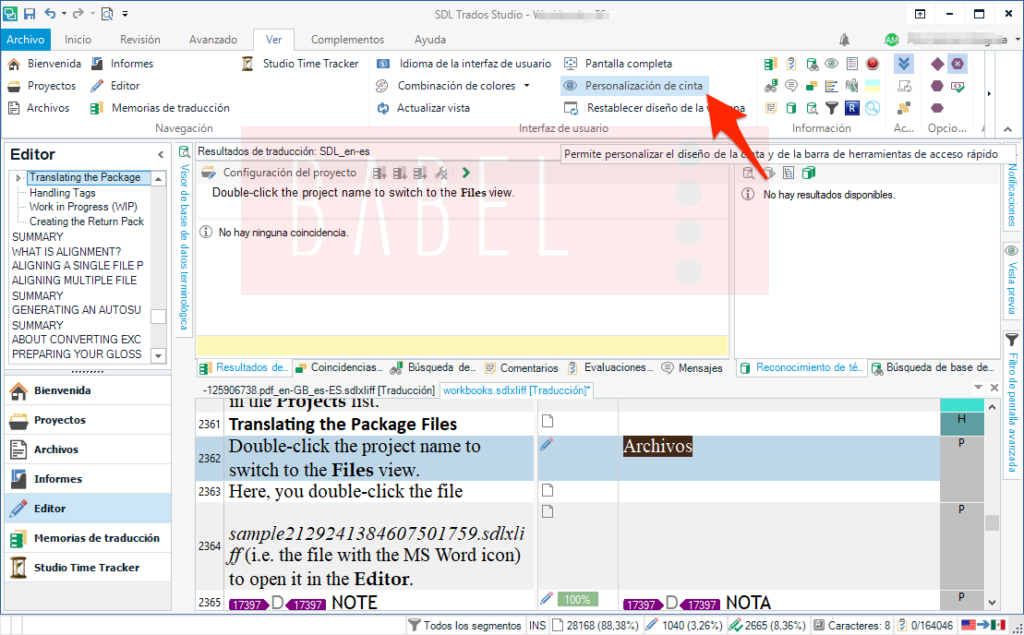



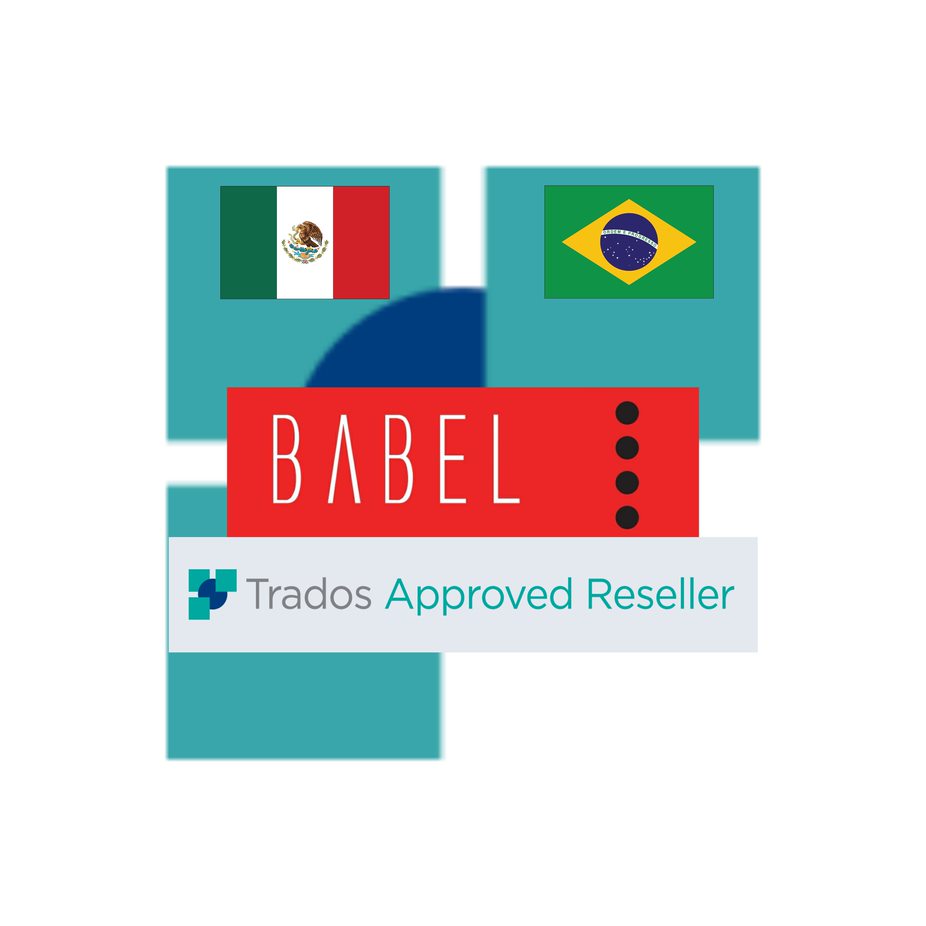
Comments are closed